有用户问我为什么win10启动速度慢。其实可能是因为win10的启动项太多,会拖慢启动速度,但是很多用户都想利用win10的快速启动功能,让电脑在几秒钟之内快速启动。短缺并没有改变现状,那么该如何解决呢?下面,小编就教大家如何解决win10启动速度慢的问题。
将电脑系统升级到最新的win10正式版后,发现电脑启动速度非常慢,非常耗时,着实烦人。我应该怎么办? win10启动速度慢往往是因为启动项写入了影响启动速度的软件。下面,小编就给大家分享一下如何解决win10专业版启动速度慢的问题。
win10开机速度慢怎么办
使用桌面上的“win+r”快捷键打开运行窗口,输入“gpedit.msc”命令,然后回车
 启动缓慢电脑图-1
启动缓慢电脑图-1
在弹出的窗口中依次打开“计算机配置-管理模板-系统-关机”
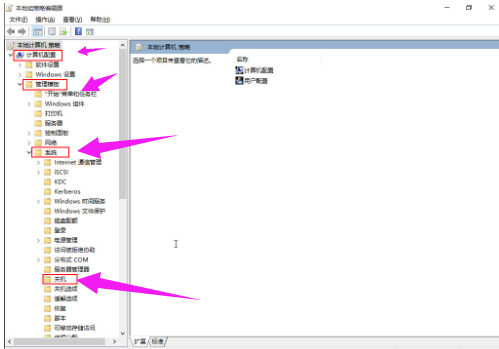 专业版电脑图-2
专业版电脑图-2
然后在右侧窗口中我们可以看到设置选项“需要使用快速启动”
 开机电脑图-3
开机电脑图-3
在打开的窗口中,选择“已启用”,然后单击“确定”按钮
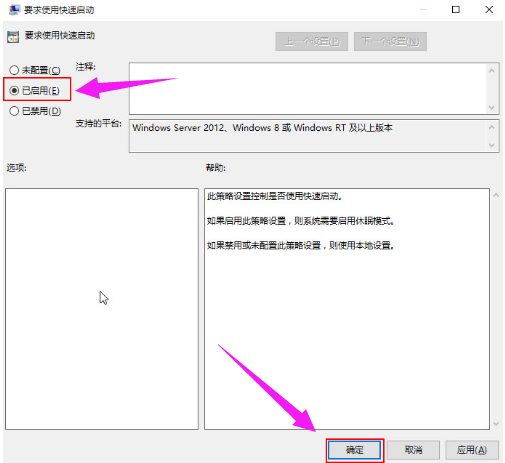 专业版电脑图-4
专业版电脑图-4
方法二:
启动高级选项设置
按快捷键:win+R,然后输入msconfig,进入系统配置界面。
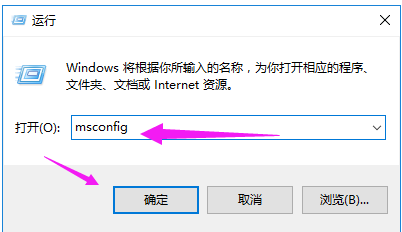 win10电脑图-5
win10电脑图-5
切换到“启动”选项卡,然后单击“高级选项”按钮。
 缓慢启动计算机插图-6
缓慢启动计算机插图-6
选择处理器数量作为最大值。然后单击“确定”
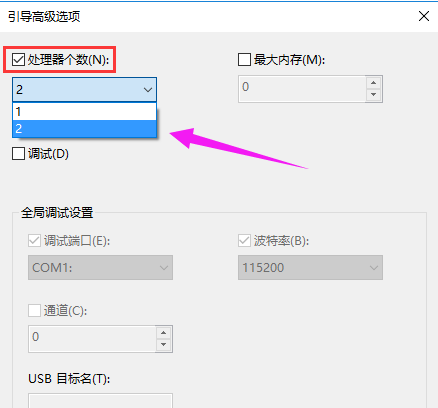 专业版电脑图7
专业版电脑图7
以上就是解决win10专业版启动速度慢的措施。
分享到: